Beschreibung
Mit diesem System ermöglichst du es deinen Spielern einen privaten Server zu erstellen. Fast alle Nachrichten, sowie viele Item-Namen und Inventare sind einstellbar. Außerdem beinhaltet es ein Adventure-Map System. Ab sofort kann man auch Game-Server mit unserem privaten Server System erstellen! Ebenso kann man eigene Plugins zum Installieren auf dem Survival-Server festlegen. Es ist für die CloudNet Version 3.
Token-System mit Shop
· Mit diesem Token-System können deine Nutzer sich Tokens kaufen und damit einen privaten Server starten.
· Als Admin kannst du auch kostenlose Tokens verteilen und die Start-Tokens in der Config festlegen.
· Das Feature ist natürlich auch deaktivierbar.
Survival-Server / Adventure-Maps
· Erstelle einen privaten Survival Server und lasse der Kreativität deiner Spieler freien Lauf.
· Das System bietet deinen Spielern außerdem die Möglichkeit Plugins herunterzuladen. Diese kannst du dabei selber einstellen! Ebenfalls selbst programmierte Plugins.
· Außerdem können deine Spieler von dir festgelegte Adventure Maps starten. Diese kannst du einfach in den jeweiligen Ordnern festlegen. (siehe Video)
Game-Server
· Erstelle einen privaten MiniGame-Server und lasse deine Spieler eigene MiniGame Runden erstellen.
· Hierbei können 4 Spielmodi mit jeweils 4 Unterkategorien (z. B. BW8x1, BW8x2, etc.) hinzugefügt werden.
Server-Einstellungen
· Lasse deine Spieler Einstellungen für Ihren privaten Server ganz einfach über ein Inventar tätigen.
· Die Spieler können dabei Dinge wie den Game-Mode, Slotanzahl und vieles mehr einstellen.
Config & weitere Features
· In der Config können fast alle Namen und Nachrichten geändert werden. Außerdem können die Permissions und das Format für den Clan-Suffix dort geändert werden.
· Die Slots haben sogar eine eigene Permission, um es als eventuelles Premium-Feature zu vergeben.
Sonstige Informationen
· Beachte, dass du pro Produkt jeweils zwei kostenlose Resets hast.
· Lese dir vor dem Kauf ausführlich unsere allgemeinen Geschäftsbedingungen für Software-Produkte durch.
· Da es in der Vergangenheit sehr viele illegale Verbreitungen unserer Plugins gab, ist in dem Plugin ein Lizenz-System integriert.
· Man erhält nach dem Kauf eine Lizenz, die bei der ersten Aktivierung auf die Server-IP registriert wird.
· Achte vor dem Kauf auf die Kompatibilität.
Supportmöglichkeiten
Ticket erstellen: support.plugin-store.de
Community-Discord: https://dc.plugin-store.de/
Es handelt sich hierbei um eine Software / ein Lizenz-Produkt. Es gelten die allgemeinen Geschäftsbedingungen für Software-Produkte.
Dieses Plugin wurde von Hendrik S. und Timo S. entwickelt.
Dediziertes hosting Icons erstellt von juicy_fish – Flaticon
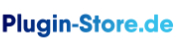

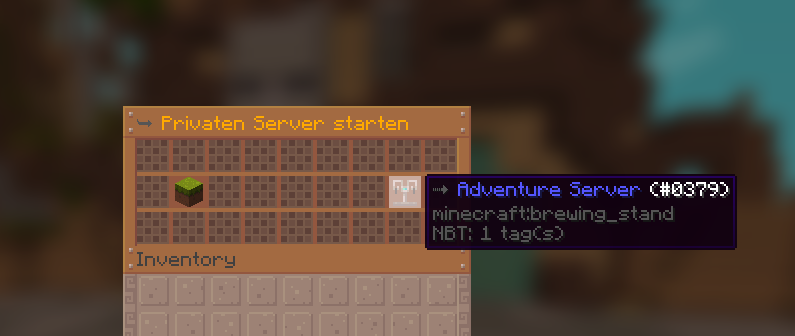
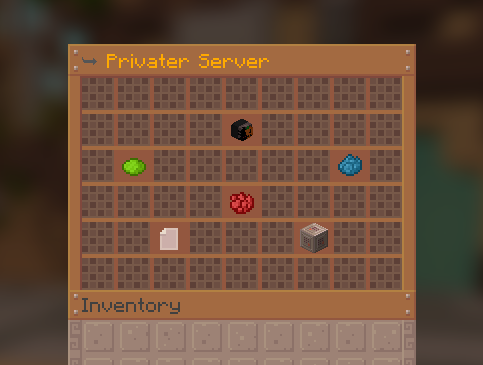
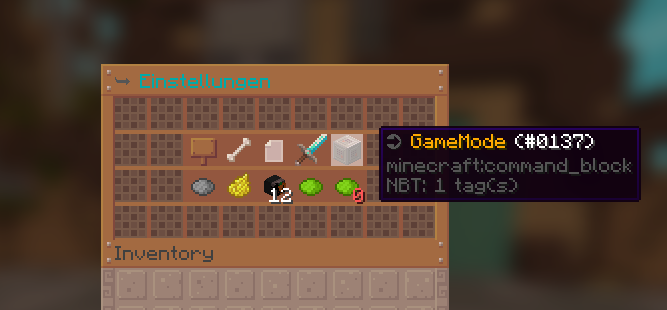
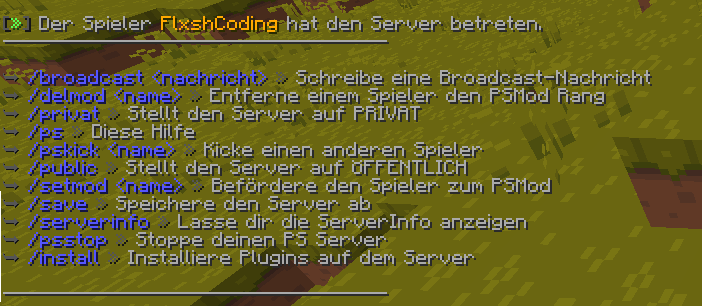
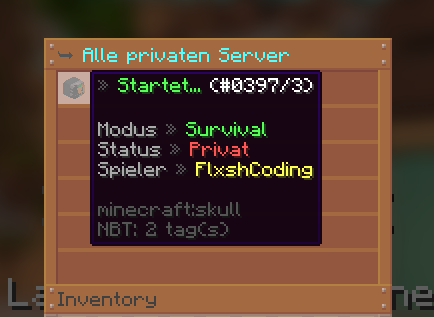
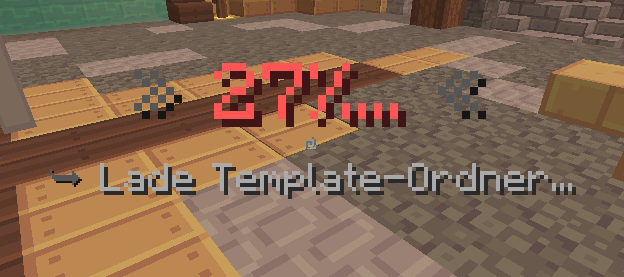


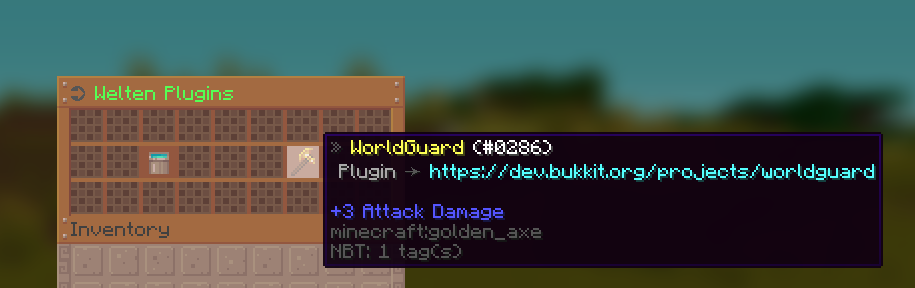


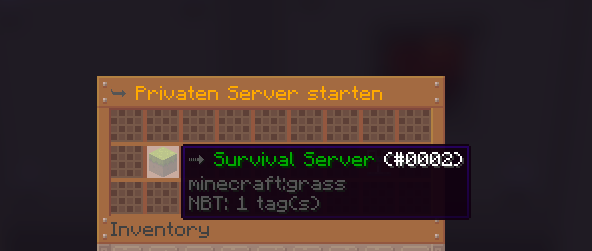



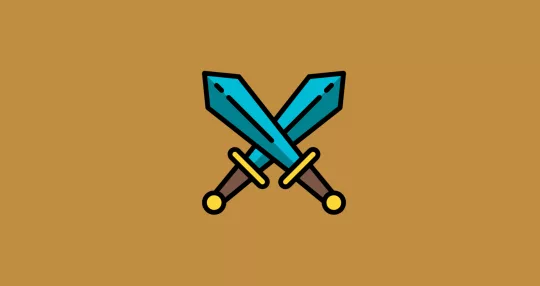

Julian Söhnchen(Verifizierter Käufer)
Gutes und sauberes System! Die Einrichtung war ein Klacks und es ist extrem performant! Auch die Unterstützung für Adventure-Maps und Game-Servern ermöglicht eine großräumige Nutzung für Netzwerke! Der Preis ist auf jeden Fall gerechtfertigt!
Nico GHG(Verifizierter Käufer)
Es ist ein sehr schönes plugin und es wäre schön wenn es das auch für die 1.19.2 gibt.